Kako dokazati besedilo v tujem jeziku v Wordu 2016

V interesu kozmopolitizma vam Word 2016 omogoča delo s tujimi jeziki. Naučite se, kako vnesti in urediti besedilo v tujem jeziku, ter preveriti črkovanje in slovnico.
Dobri pisci uporabljajo oris, da organizirajo svoje misli. V starih časih se je oris osredotočal na kup kart 3x5. Danes je oris Wordov dokument, zaradi česar je lažje, da svojega obrisa ne zamenjate z babičinimi recepti.
Wordov pogled Outline predstavlja dokument na edinstven način. Izkorišča Wordove sloge naslovov, da vam pomaga združevati in organizirati misli, ideje ali načrte na hierarhični način. Orodja za oris omogočajo preprosto premeščanje po temah, ustvarjanje podtem in mešanje besedila, da vam pomagajo organizirati svoje misli. Tudi če niste pisatelj, lahko uporabite Wordov način Outline za ustvarjanje seznamov, delo na projektih ali videz zaposlenega, ko pride šef.
Če želite vstopiti v pogled orisa, kliknite zavihek Pogled in v skupini Pogledi kliknite gumb Oris. Predstavitev dokumenta se spremeni tako, da prikaže pogled orisa, na traku pa se prikaže zavihek Oris, kot je prikazano.
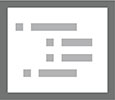
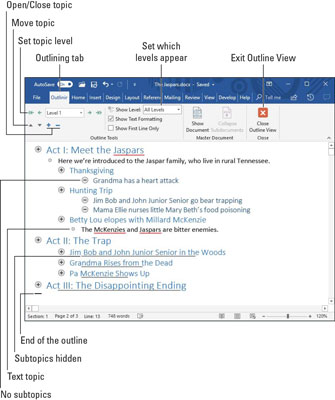
Tipičen oris.
Če želite zapreti pogled orisa, kliknite zavihek Pogled in izberite drug pogled dokumenta. Prav tako lahko kliknete velik gumb za zapiranje orisa.
Oris ni posebna vrsta dokumenta; to je drugačen pogled. Preklapljate lahko med pogledom Outline in katerim koli drugim pogledom in vsebina dokumenta se ne spremeni.
Orisi so sestavljeni iz tem in podtem. Teme so glavne ideje; podteme opisujejo podrobnosti. Podteme lahko vsebujejo lastne podteme, ki se spuščajo na več ravneh podrobnosti. Količina podrobnosti, ki jo uporabljate, je odvisna od tega, kako organizirani želite biti.
Če želite ustvariti temo, vnesite besedilo. Word samodejno oblikuje temo z uporabo posebnega sloga naslova na podlagi ravni teme, kot je prikazano.
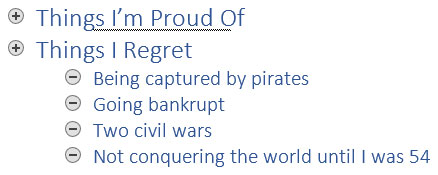
Teme v orisu.
Glavne teme naj bodo kratke in opisne. Globlje teme so lahko bolj podrobne. Ko končate z vnašanjem ene teme in želite začeti drugo, pritisnite tipko Enter.
Ne skrbite za organizacijo obrisa, ko ga prvič ustvarite. V pogledu Wordovega orisa lahko prerazporedite teme, ko se vaše zamisli utrdijo. Moj nasvet je, da začnete stvari zapisovati zdaj in se pozneje osredotočite na organizacijo.
Obrisi so tekoči. Med delom lahko nekatere teme postanejo pomembnejše, druge pa manj pomembne. Za te spremembe lahko temo premaknete navzgor ali navzdol:
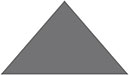
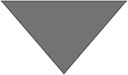
Temo lahko tudi povlečete navzgor ali navzdol: kazalec miške usmerite na krog na levi strani teme. Ko je miška postavljena ravno prav, se kazalec miške spremeni v 4-smerno puščico. Priporočam uporabo tega trika samo, ko premikate teme na kratko; vlečenje preko trenutnega zaslona se lahko izkaže za okorno.
Če morate premakniti temo in vse njene podteme, najprej strnite temo. Ko se tema razširi, se premakne samo tema sama.
Organizacija Outline vključuje tudi znižanje tem, ki so res podteme, in spodbujanje podtem na višjo raven. Takšne prilagoditve so naravni del dela v pogledu Outline.


Nove teme, ki jih vnesete, so ustvarjene na isti ravni kot zgornja tema (kjer ste pritisnili tipko Enter).

Za razliko od glavnih tem se lahko s podtemami poglobite. Konec koncev je ideja tukaj razširiti glavno temo.
Po mnenju tistih, ki poznajo takšne stvari, morate imeti vsaj dve podtemi, da se lahko štejeta za podteme. Če imate samo eno podtemo, imate drugo glavno temo ali pa ste ustvarili temo z besedilom.
Podroben oris je čudovit, popolno orodje, ki vam pomaga pri pisanju tega romana, organizaciji sestanka ali določanju prioritet. Da se boste lažje umaknili od podrobnosti in videli veliko sliko, lahko strnete celoten ali del obrisa. Tudi ko organizirate, včasih pomaga strniti temo, da ostane v perspektivi.
Vsaka tema s podtemami ima v svojem krogu znak plus (+). Če želite strniti temo in začasno skriti njene podteme, imate na voljo več možnosti:
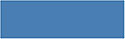
Ko je tema strnjena, ima poleg znaka plus na ikoni na levi strani še mehko podčrtano. Če želite razširiti strnjeno temo, imate na voljo več možnosti:
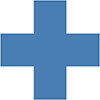
Najhitrejši način za prikaz orisa na ravni določene teme je, da to raven izberete na spustnem seznamu Pokaži raven. Če želite poiskati ta ukaz, poiščite orodno vrstico Outlining v skupini Outline Tools.
Če želite na primer prikazati samo teme 1. in 2. stopnje, v meniju gumba Prikaži raven izberite 2. raven. Teme na ravni 3 in višje ostajajo strnjene.
Če si želite ogledati celoten oris, izberite Prikaži vse ravni v meniju Pokaži raven.
Ko nekatere podteme postanejo besedne, označite možnost Prikaži samo prvo vrstico. (Za to nastavitev poglejte zavihek Oris v skupini Orodja za oris.) Ko je aktivna, Word prikaže samo prvo vrstico besedila teme v kateri koli temi.
Ustvarjanje orisa lahko pomeni pisanje besedila. Ko te zadene razpoloženje, piši! Namesto da pišete prozo kot temo, uporabite ukaz Demote to Body Text. Takole:
Pritisnite tipko Enter, da začnete novo temo.
Na zavihku Oris v skupini Orodja za oris kliknite gumb Znižaj v besedilo telesa.
Bližnjica na tipkovnici je Ctrl+Shift+N, ki je tudi bližnjica na tipkovnici za običajni slog.
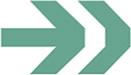
Ti koraki spremenijo slog besedila v besedilo telesa. Na ta način lahko napišete besedilo za govor, nekaj navodil na seznamu ali kos dialoga iz svojega romana in se ne prikaže kot tema ali podtema.
Tiskanje orisa deluje tako kot tiskanje katerega koli drugega dokumenta v Wordu, vendar z eno veliko razliko: natisnejo se samo vidne teme.
Za nadzor vidnih tem uporabite meni Pokaži raven. Če želite na primer natisniti celoten oris, izberite Vse ravni v meniju Pokaži raven in nato natisnite.
Če želite natisniti samo prvi dve ravni orisa, na spustnem seznamu Pokaži raven izberite 2. raven in nato natisnite. Word uporablja sloge naslovov, ko natisne obris, čeprav ne zamika tem.
V interesu kozmopolitizma vam Word 2016 omogoča delo s tujimi jeziki. Naučite se, kako vnesti in urediti besedilo v tujem jeziku, ter preveriti črkovanje in slovnico.
Učinkovito filtriranje in razvrščanje podatkov v vrtilni tabeli Excel 2019 za boljša poročila. Dosežite hitrejše analize z našimi namigi in triki!
Reševalec v Excelu je močno orodje za optimizacijo, ki lahko naleti na težave. Razumevanje sporočil o napakah reševalca vam lahko pomaga rešiti težave in optimizirati vaše matematične modele.
Odkrijte različne <strong>teme PowerPoint 2019</strong> in kako jih lahko uporabite za izboljšanje vaših predstavitev. Izberite najboljšo temo za vaše diapozitive.
Nekateri statistični ukrepi v Excelu so lahko zelo zmedeni, vendar so funkcije hi-kvadrat res praktične. Preberite vse opise funkcij hi-kvadrat za bolje razumevanje statističnih orodij.
V tem članku se naučite, kako dodati <strong>obrobo strani</strong> v Word 2013, vključno z različnimi slogi in tehnikami za izboljšanje videza vaših dokumentov.
Ni vam treba omejiti uporabe urejevalnika besedil na delo z enim samim dokumentom. Učinkovito delajte z več dokumenti v Wordu 2013.
Sodelovanje pri predstavitvi, ustvarjeni v PowerPointu 2013, je lahko tako preprosto kot dodajanje komentarjev. Odkrijte, kako učinkovito uporabljati komentarje za izboljšanje vaših predstavitev.
Ugotovite, kako prilagoditi nastavitve preverjanja črkovanja in slovnice v Wordu 2016, da izboljšate svoje jezikovne sposobnosti.
PowerPoint 2013 vam ponuja različne načine za izvedbo predstavitve, vključno s tiskanjem izročkov. Izročki so ključnega pomena za izboljšanje vaše predstavitve.




